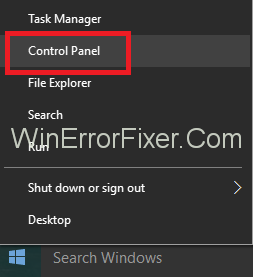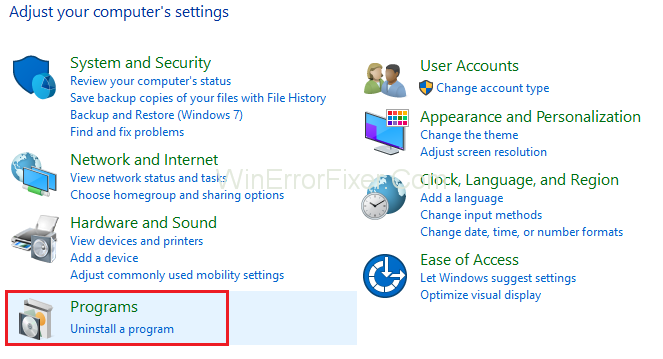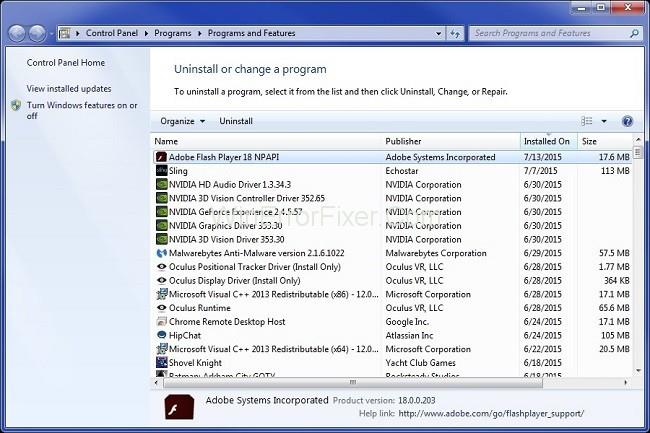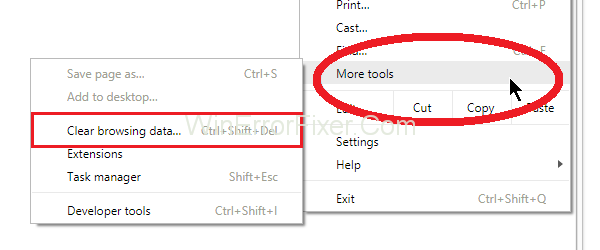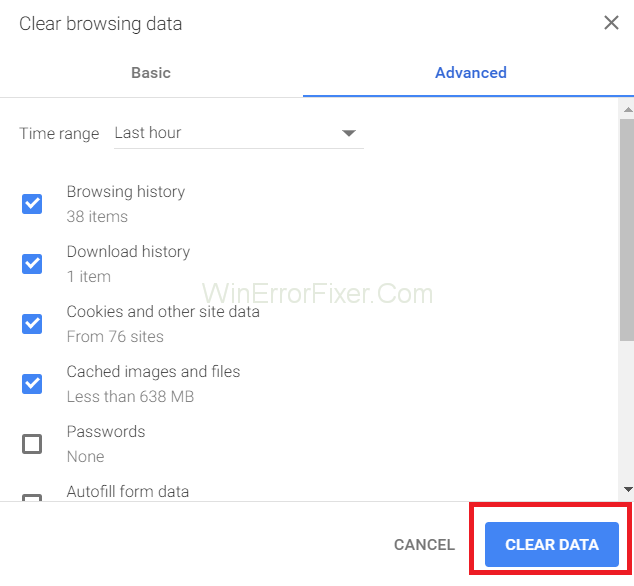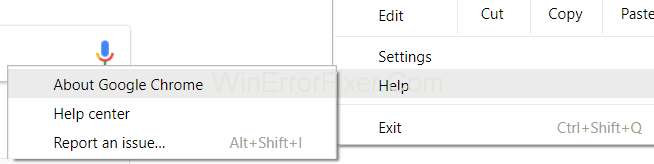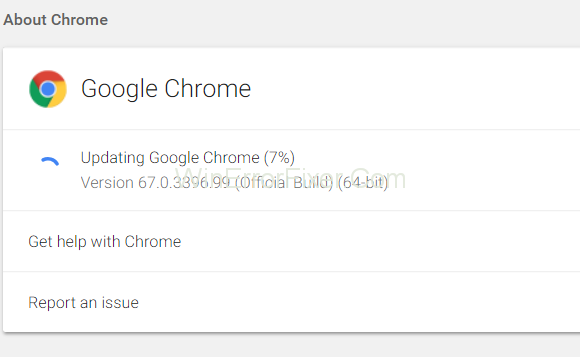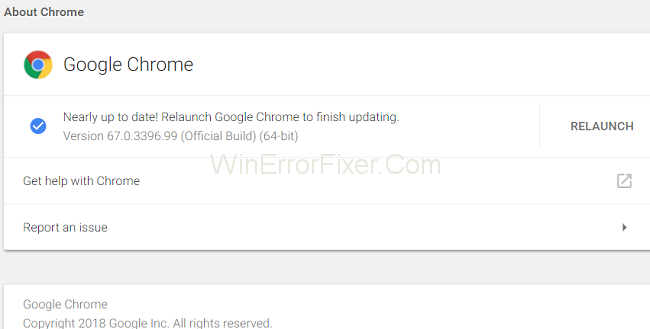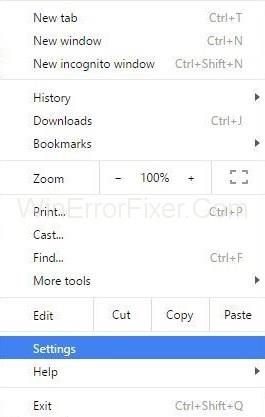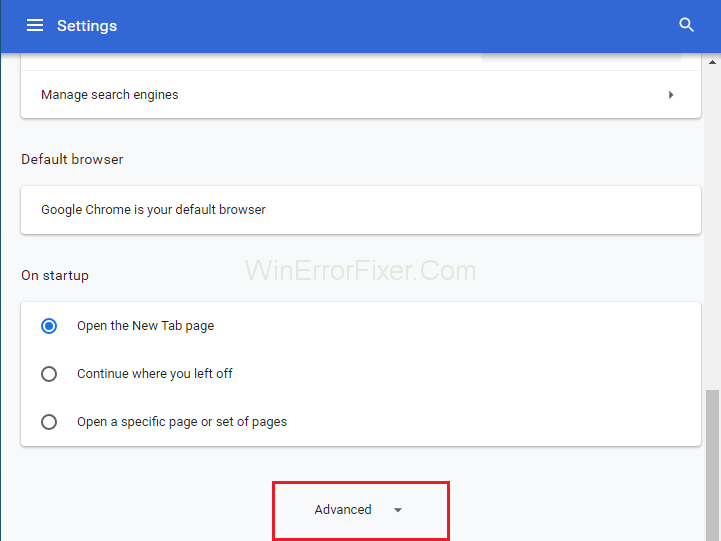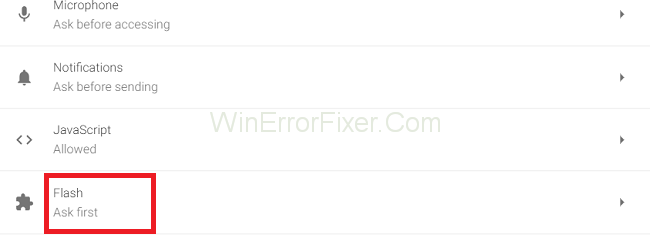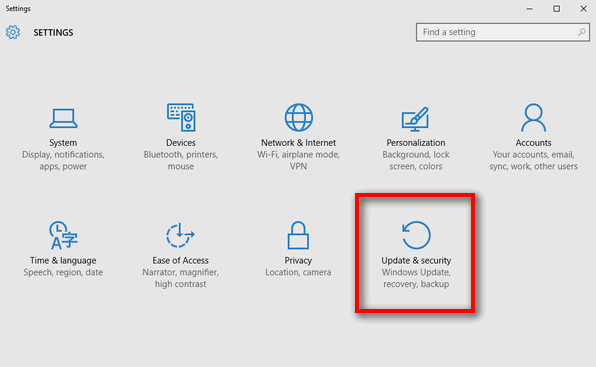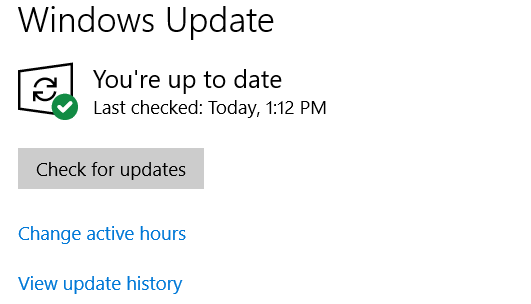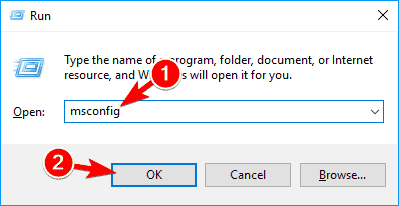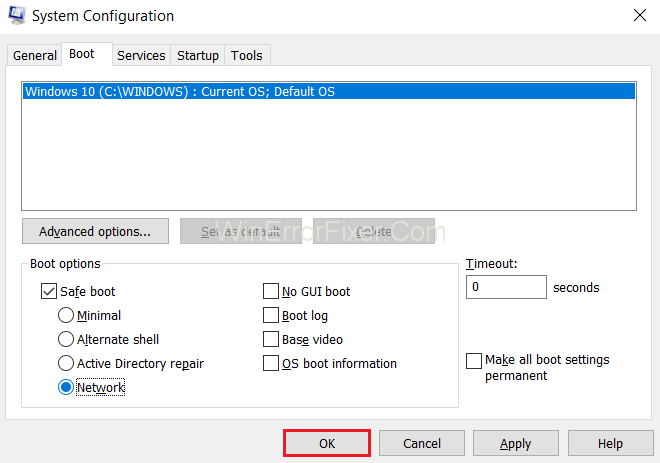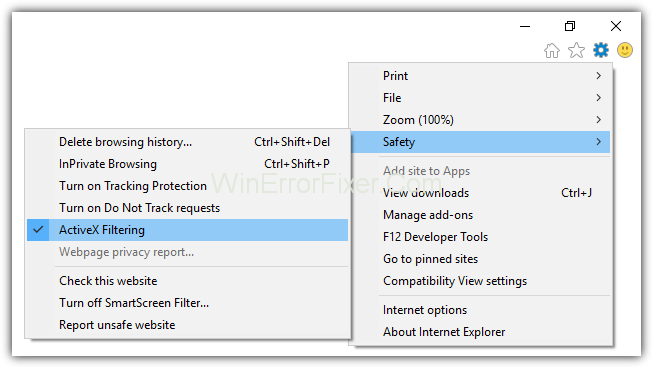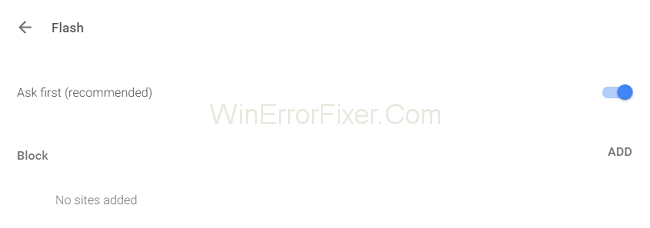Niekas nemėgsta būti pertraukiamiems žiūrint internetinius vaizdo įrašus, ypač kai įkeliant grotuvą įvyko klaida: nerasta atkuriamų šaltinių. Klaida įkeliant grotuvą: nerasta atkuriamų šaltinių, klaida, be abejo, labai erzina. Vis dėlto, kai jis staiga pasirodo per mūsų pramogų seansą ir tampa nenugalimas, tai sukelia didelį nusivylimą.

Klaida įkeliant grotuvą: Nerasta jokių atkuriamų šaltinių , su kuriuo susiduria daugelis vartotojų, kai jie žiūri bet kokį vaizdo įrašą. Pažiūrėkime, kas yra klaida įkeliant grotuvą, kodėl ji atsiranda ir kaip galime ją ištaisyti.
Turinys
Kodėl įkeliant grotuvą įvyko klaida: nerasta jokių atkuriamų šaltinių?
Klaida įkeliant grotuvą: nerasta jokių leidžiamų šaltinių – tai pranešimas, kuris pasirodo tuo metu, kai ruošiamasi leisti vaizdo įrašą. Tai paplitusi problema, su kuria susiduria žmonės, kylanti dėl problemos, kuri kyla įkeliant bet kokį internetinį vaizdo įrašą į naršyklę. Nepaisant gero interneto ryšio, galite susidurti su sunkumais žiūrėdami bet kurį internetinį vaizdo įrašą dėl tam tikrų priežasčių, dėl kurių įkeliant grotuvą įvyko klaida: Nerasta leistinų šaltinių. Iš esmės tai yra trys priežastys. Šitie yra:
1 – Naršyklės talpykla : Perkrauta naršyklės talpykla yra viena iš pagrindinių šio klaidos įkeliant grotuvo pranešimą priežasčių, kuri gali trukdyti vaizdo transliacijos seansui.
2 – pasenusi naršyklės versija: internetinius vaizdo įrašus taip pat gali trukdyti leisti naršyklėje dėl senesnės programos versijos, kurioje nėra naujų funkcijų. Taigi, jei pamiršote atnaujinti naršyklę į originalesnę versiją, galite susidurti su šia klaida dėl tos pačios priežasties.
3 – senesnė „Flash“ disko versija: senesnė „flash drive“ versija laikoma pagrindiniu kaltininku, dėl kurio įvyko klaida įkeliant grotuvą: nerasta atkuriamų šaltinių. Taigi, jei negalite žiūrėti internetinių vaizdo įrašų, jūsų senas „flash drive“ gali sukelti kliūčių.
Kadangi dabar žinote svarbias klaidos pranešimo priežastis, galime toliau ieškoti būdų, kaip tai išspręsti.
Kaip ištaisyti klaidą įkeliant grotuvą: nerasta jokių atkuriamų šaltinių?
Dabar laikas palikti visus rūpesčius, nes tai tik nedidelė problema, kurią galima labai lengvai išspręsti. Turime keletą treniruočių, kurias sudaro paprasti žingsniai, kuriuos galite atlikti labai greitai, kad atsikratytumėte šio pranešimo apie klaidą įkeliant grotuvą .
1 sprendimas: iš naujo įdiekite „Adobe Flash Player“.
Šis metodas yra labiausiai pritaikytas būdas atsikratyti šio klaidos įkeliant grotuvą: nerasta atkuriamų šaltinių. Kadangi senoji „flash drive“ versija yra pagrindinė priežastis, sukelianti problemą, taigi, atnaujinus arba įdiegus iš naujo, ji gali padėti atsikratyti šios klaidos. Toliau pateikti veiksmai padės jums pasiekti tą patį.
1 veiksmas: pirmiausia eikite į Valdymo skydą, taip pat galite naudoti spartųjį klavišą: savo kompiuteryje kartu paspauskite Windows + X klavišus.
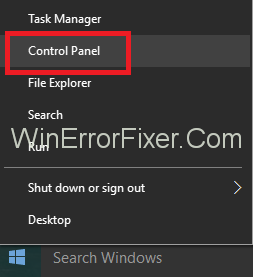
2 veiksmas: eikite į Programos ir spustelėkite Pašalinti programą .
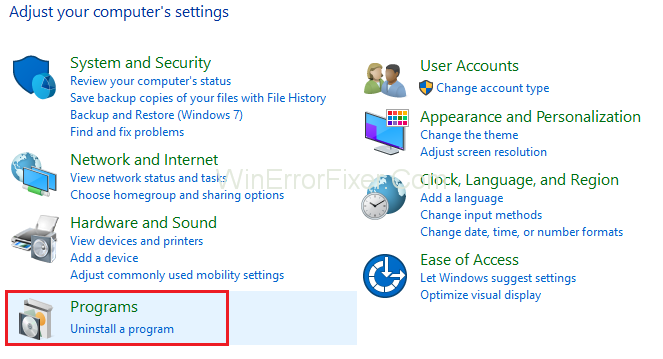
3 veiksmas: po to suraskite „Adobe Flash Player“ ir pašalinkite „Adobe Flash Player“ .
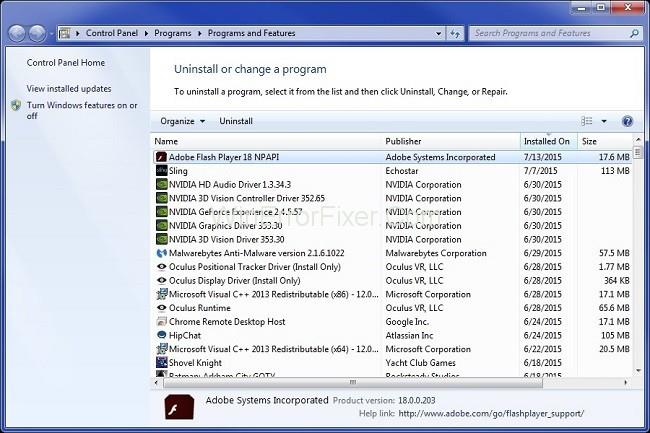
4 veiksmas: tada eikite į oficialią „ Adobe Flash Player “ svetainę ir atsisiųskite ją.
5 veiksmas: dabar kairėje ekrano pusėje bus automatiškai rodoma tinkama „Adobe Flash“ versija pagal jūsų OS konfigūracijas.
6 veiksmas: taip pat galite pasirinkti atsisiųsti jį naudodami kitą konfigūraciją. Spustelėkite Reikia Flash Player kitam kompiuteriui? ir vykdykite ekrane pateikiamas instrukcijas.
7 veiksmas: po to spustelėkite Įdiegti dabar, jei norite tęsti automatiškai aptiktas konfigūracijas.
8 veiksmas: pagaliau iš naujo įdiekite jį vadovaudamiesi ekrane pateikiamomis instrukcijomis. Dabar iš naujo paleiskite sistemą ir pažiūrėkite, ar klaida dingo, ar ne.
Jei jūsų ekrane vis tiek pasirodo klaida įkeliant grotuvą: nerasta atkuriamų šaltinių, galite pasirinkti kitus būdus, kaip ją pašalinti. Kitas būdas yra toks:
2 sprendimas: išvalykite naršyklės istoriją
Šis metodas daugiausia skirtas tiems, kurie kaip naršyklę naudoja „Google Chrome “. Galite sustabdyti klaidos pranešimą išvalę „Chrome“ naršymo talpyklą. Kaip minėta anksčiau, jei jūsų naršymo talpykla perkraunama, galite susidurti su šia klaida. Norėdami pašalinti talpyklos atmintį, atlikite šiuos veiksmus:
1 veiksmas: pirmiausia atidarykite savo kompiuterio „Google Chrome “ ir paspauskite tris taškus viršutiniame dešiniajame ekrano kampe.
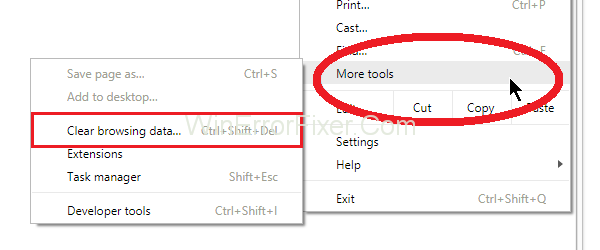
2 veiksmas: eikite į Daugiau įrankių, tada – Išvalyti naršymo duomenis .
3 veiksmas: po to pasirinkite laiko diapazoną , kuriam norite ištrinti naršyklės talpyklą, tada pasirinkite visas reikiamas parinktis.
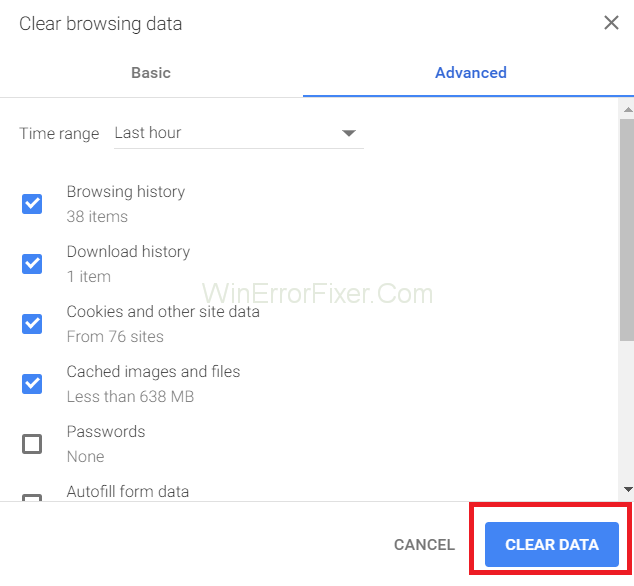
4 veiksmas: pagaliau spustelėkite Išvalyti duomenis ir palaukite kelias minutes.
Dabar uždarykite chromą ir paleiskite jį iš naujo. Galbūt tai išsprendė jūsų problemą, todėl dabar galite mėgautis internetiniais vaizdo įrašais be jokių trukdžių.
3 sprendimas: atnaujinkite „Google Chrome“ naršyklę
Jei talpyklos išvalymas jums nepadėjo, galite išbandyti kitą būdą, kaip pašalinti klaidą. Jei naudojate „Google Chrome“, atnaujinus programą, klaida gali būti sustabdyta. Todėl atsisiųskite naujausią chromo versiją ir įdiekite ją, kad pašalintumėte pranešimą Error Loading Player: Nerasta paleidžiamų šaltinių. Norėdami tai padaryti, atlikite toliau nurodytus veiksmus.
1 veiksmas: pirmiausia atidarykite „Google Chrome“ ir paspauskite tris taškus viršutiniame dešiniajame ekrano kampe. Po to eikite į Žinynas → Apie Google Chrome.
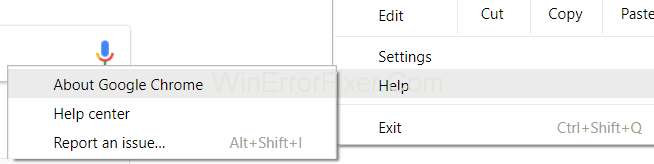
2 veiksmas: tada, jei bus pasiekiamas naujinimas, jis bus automatiškai pradėtas atnaujinti.
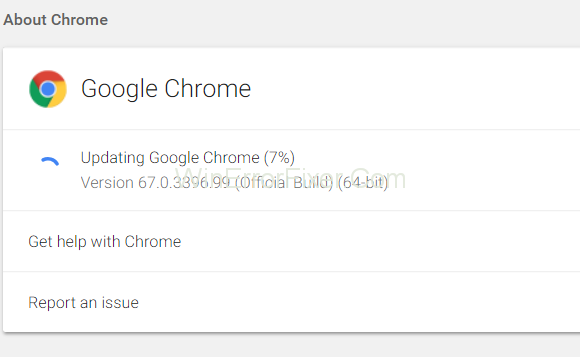
3 veiksmas: pagaliau būtinai paleiskite jį iš naujo , kai atsisiuntimas bus baigtas.
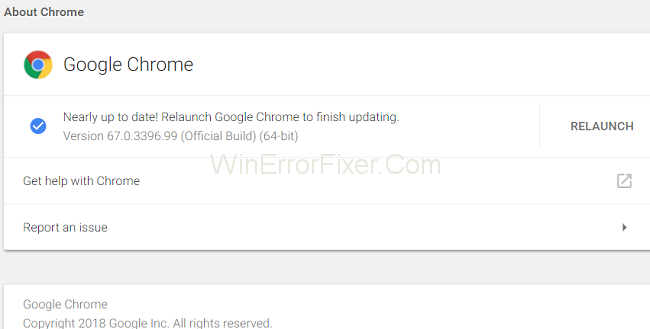
Iš naujo paleisdami įsitikinsite, kad atlikti pakeitimai bus atlikti, kad galėtumėte mėgautis internetiniais vaizdo įrašais ir garsu be jokių trukdžių.
4 sprendimas: pridėkite „Flash“ išimtis
Taip pat galite pašalinti klaidą pridėdami blykstės išimčių. IT tikriausiai sustabdys pranešimą apie klaidą įkeliant grotuvą: nerasta atkuriamų šaltinių. Norėdami pridėti blykstės išimčių, atlikite toliau nurodytus veiksmus.
1 veiksmas: pirmiausia savo kompiuteryje atidarykite „Google Chrome “.
2 veiksmas: tada spustelėkite meniu piktogramą, tada spustelėkite Nustatymai .
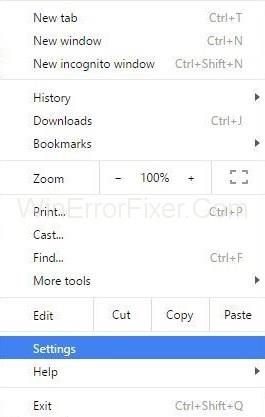
3 veiksmas: po to slinkite žemyn ir spustelėkite Išplėstiniai nustatymai .
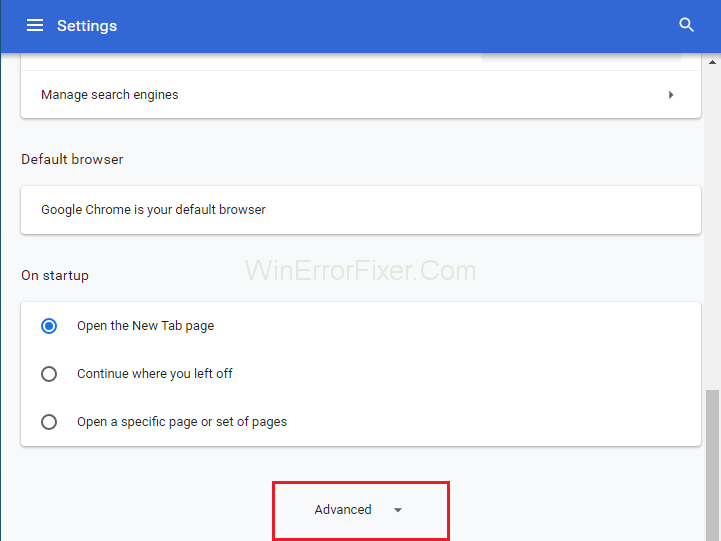
4 veiksmas: tada lauke Privatumas raskite turinio nustatymus .
5 veiksmas: pagaliau ieškokite „ Flash “ funkcijos. Čia galite įtraukti bet kurią svetainę į sąrašą.
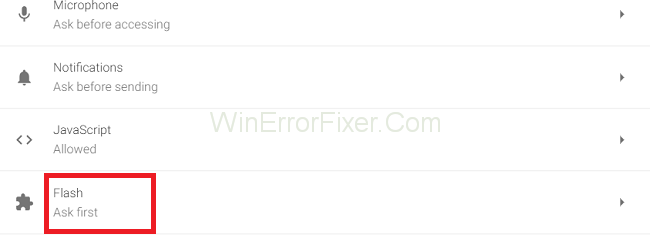
Tai viskas, ką jums reikia padaryti.
5 sprendimas: atnaujinkite „Windows“ į naujausią versiją
Pasenusi Windows versija yra pagrindinė daugelio problemų, su kuriomis galite susidurti sistemoje, priežastis. Taigi, dėl šios klaidos taip pat gali įvykti grotuvo įkėlimas. Taigi geriausias šios problemos sprendimas yra atnaujinti Windows į naujausią versiją.
1 veiksmas: Pirmiausia vienu metu paspauskite „Windows + I“ klavišus.
2 veiksmas: tada bus atidarytas sistemos nustatymų langas. Po to spustelėkite Atnaujinti ir sauga .
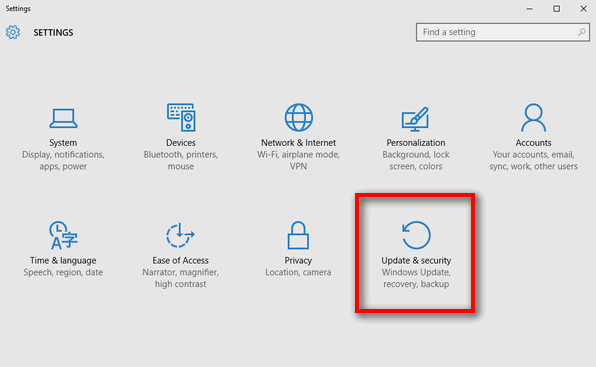
3 veiksmas: tada spustelėkite Tikrinti, ar nėra naujinimų .
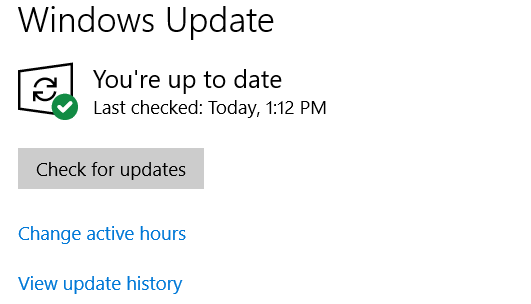
4 veiksmas: po to ieškokite galimų naujinimų ir atsisiųskite juos.
5 veiksmas: pagaliau iš naujo paleiskite sistemą ir patikrinkite klaidą.
Šis metodas tikriausiai sustabdys šį pranešimą apie klaidą, be to, jis taip pat išspręs kitas jūsų sistemos problemas.
6 sprendimas: įjunkite saugųjį režimą naudodami tinklą
Jei jūsų problema dar neišspręsta aukščiau pateiktais metodais, galite pabandyti juos dar kartą įjungę kompiuterį į saugųjį režimą su tinklu . Toliau pateikiami veiksmai padės jums iš naujo paleisti kompiuterį į saugųjį režimą su tinklu:
1 veiksmas: Pirmiausia paspauskite „Windows + R“ klavišus kartu.
2 veiksmas: tada pasirodys langas Vykdyti. Po to čia įveskite „ msconfig “ ir paspauskite Gerai .
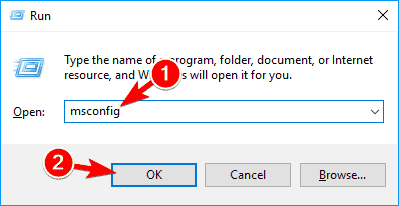
3 veiksmas: tada sistemos konfigūracijos lange eikite į skirtuką Boot .
4 veiksmas: po to pažymėkite Saugios įkrovos laukelį, esantį įkrovos parinktyse. Taip pat patikrinkite po juo esančią tinklo funkciją.
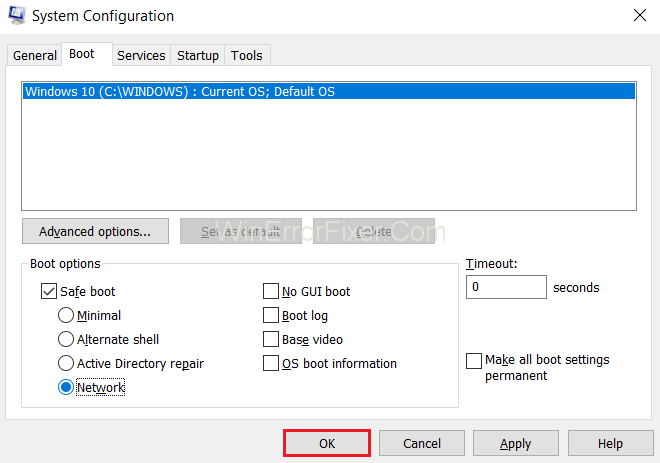
5 veiksmas: būtinai išsaugokite pakeitimus ir iš naujo paleiskite sistemą. Tai viskas.
7 sprendimas: patikrinkite, ar nėra virusų
Kartais atskirose svetainėse taip pat gali būti virusų. Taigi, kai atidarome tą svetainę norėdami žiūrėti vaizdo įrašą ar turinį, virusas patenka į mūsų sistemą ir ją sugadina. Šios kenkėjiškos programos ir virusai gali kelti grėsmę jūsų sistemai, todėl gali atsirasti daug klaidų, įskaitant šią klaidą. Net jei jūsų sistemoje yra įdiegta antivirusinė programa, patartina patikrinti sistemos saugumą. Visada galite laikinai išjungti antivirusinę programą.
Siūlome į savo sistemą atsisiųsti Windows ugniasienę . Tai tinkamiausias pasirinkimas, nes ugniasienė nuolat tikrina tokias svetaines, kurios gali pakenkti jūsų sistemai. Be to, tai nemokama programa. Taigi greitai atsisiųskite jį ir apsaugokite kompiuterį nuo pažeidimų. Tai taip pat padės jums atsikratyti pranešimo apie klaidą įkeliant grotuvą: nerasta atkuriamų šaltinių.
8 sprendimas: išjunkite „ActiveX“ filtravimą (tik „Internet Explorer“ vartotojams)
1 veiksmas: Pirmiausia savo kompiuteryje atidarykite „ Internet Explorer “.
2 veiksmas: po to spustelėkite krumpliaračio piktogramą viršutiniame dešiniajame kampe ir meniu eikite į Sauga → ActiveX filtravimas.
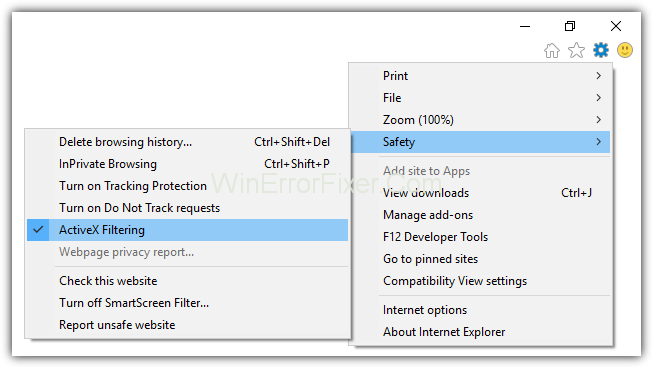
3 veiksmas: pagaliau panaikinkite „ActiveX Filtering “ žymėjimą, jei jis pažymėtas.
Tai paprastas, bet labai efektyvus būdas išspręsti jūsų problemą vos per kelias minutes.
9 sprendimas: būtinai įgalinkite naršyklės „Flash“.
Kai kuriais atvejais programos išjungia „Flash“, todėl rodomas pranešimas Klaida įkeliant grotuvą: nerasta atkuriamų šaltinių, nes kai kurios svetainės reikalauja „Flash“, kad galėtų transliuoti vaizdo įrašus. Taigi, įgalinę jį tam tikru mastu išspręsite jūsų problemą. Norėdami tai padaryti, atlikite toliau nurodytus veiksmus.
1 veiksmas: pirmiausia „Chrome“ naršyklėje paieškos juostoje įveskite „chrome://settings/content/flash“ .
2 veiksmas: tada spustelėkite parinktį Klausti pirmiausia (rekomenduojama).
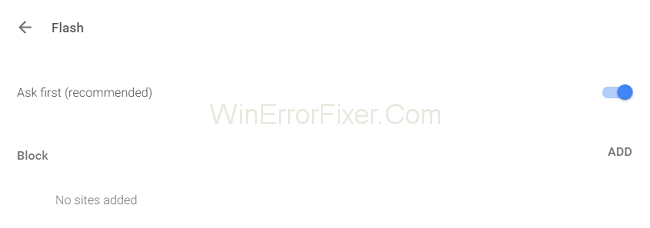
Tai tik 2 žingsnių metodas, kuriam reikia vos 2 minučių, kad būtų parodyta ir išspręsta klaida įkeliant grotuvą. Nerasta jokių atkuriamų šaltinių.
Taip pat skaitykite:
Išvada
Straipsnyje aptarėme įvairius būdus, kaip pašalinti klaidą įkeliant grotuvą: pranešimo nerasta atkuriamų šaltinių. Galite pasirinkti bet kurį jums tinkamiausią metodą.